Содержание:
Единой корзины для всей операционной системы Android не существует. Если вы хотите найти корзину, аналогичную той, что есть в компьютерах с Windows, Mac OS, Linux, то огорчим вас: ее нет. Нужный вам элемент бывает только в отдельных приложениях, и все они перечислены в заголовках текущей статьи. Однако при желании вы всегда можете установить специальную программу, действие которой будет распространяться на разный тип удаляемых файлов.
Тут же добавим, что удаленные вами SMS, звонки и какие-то другие записи сразу же стираются с телефона, не попадая ни в какую скрытую системную корзину.
Вариант 1: Галерея
В современных Android-смартфонах встроенная галерея оснащена различными дополнительными возможностями, среди которых есть и корзина. В ней оказываются все удаленные вами фотографии, видеозаписи, скриншоты, изображения/ролики из редакторов. Функция есть хоть и во многих устройствах, но не везде. Ее наличие зависит не только от оболочки (EMUI, MIUI и др.), но и от актуальности операционной системы — в ранних версиях Андроида корзины обычно не было ни у кого.
- Мы рассмотрим два вида галереи: встроенную от Google и собственную от производителя девайса. Первая на очереди — галерея от Google, которая называется «Фото». Кстати, это приложение можно в любой момент установить из Google Play Маркета. Если у вас уже установлена именно такая галерея — запустите приложение и переключитесь на вкладку «Библиотека».

- Здесь коснитесь кнопки «Корзина».

- В ней вы найдете все то, что удаляли в течение 30 дней (а если подключен еще и Google Диск, с которым файлы из «Корзины» тоже синхронизируются — то в течение 60 дней), и сможете просмотреть эти файлы, удалить их или восстановить. Чтобы это сделать, удерживайте палец на одной из плиток, и когда появятся кружки, отметьте нужные фото и видео галочками, после чего воспользуйтесь одной из кнопок в нижней части экрана.

- Для мгновенной очистки нажмите по кнопке с тремя точками в правом верхнем углу экрана и выберите пункт «Очистить корзину».

Если вы установили Google Фото после того, как удалили какие-то фотографии/видео, которые сейчас хотите восстановить, их в ней вы не найдете. Такие файлы, при отсутствии встроенной галереи с корзиной, могут быть в облаке (если активна синхронизация), либо удалены безвозвратно.
Для тех, кто пользуется галереей от производителя смартфона, а не от Google, порядок действий будет примерно таким же. Далее продемонстрирован порядок действий в устройствах от Huawei.
- Запустите «Галерею» и переключитесь на вкладку «Альбомы».

- Тут будет раздел «Недавно удаленное», по которому и тапните.

- Вы увидите все изображения и записи, удаленные не позднее, чем 30 дней назад. Для полного удаления всех файлов коснитесь кнопки меню в правом верхнем углу и используйте появившийся пункт «Удалить все».

- Выборочное удаление/восстановление осуществляется выделением одного файла, после которого появится возможность отметить любые файлы галочками и либо безвозвратно стереть их, либо вернуть в те папки, откуда они были удалены.

Вариант 2: Проводник
Как и в галерее, своя корзина есть и у многих проводников. Туда попадают файлы, которые ранее хранились в определенных папках Android, но потом были удалены. Чаще всего это какие-то скачанные файлы, а вот те же самые фотографии или видео, снятые вами на камеру, вы в ней не найдете. Еще раз отметим, что корзина бывает не у всех, и ее наличие зависит от оболочки и версии Андроида.
Как и в предыдущем варианте, файловый менеджер у смартфонов разный: у многих установлено решение от Google, называющееся Files (оно, к слову, может быть установлено отдельно через Play Маркет), у каких-то устройств есть встроенное приложение (часто так и называется: «Файлы» или «Проводник»), часть пользователей устанавливает другой вариант. У последних практически всегда есть встроенная корзина, у решения от Google она тоже есть, а вот у некоторых проводников от от производителя смартфона ее может не оказаться.
- Далее мы рассмотрим только два варианта проводника, и первый это Google Files. Запустите его и, находясь на любой вкладке, вызовите меню кнопкой с тремя полосками.

- Собственно, тут вы и увидите пункт «Корзина».

- В этом разделе вам предлагается переключаться между внутренней памятью и SD-картой (если такая вставлена в смартфон) — это поможет не запутаться, что откуда было удалено. Поставьте галочку напротив слова «Все», чтобы удалить или восстановить все удаленные файлы, или выделите только некоторые из них для взаимодействия.

Приложение «Файлы» или «Проводник», встроенное в мобильный девайс, тоже зачастую оснащено корзиной. Посмотрим, как найти ее на примере Huawei.
- Искомое приложение в этом случае называется «Файлы». Откройте его через список приложений — оно запустится на вкладке «Обзор», внутри которой будет строчка «Недавно удаленное».

- Принцип работы с файлами в этой папке аналогичен описанному выше. Нажмите на иконку корзины, чтобы очистить ее целиком.
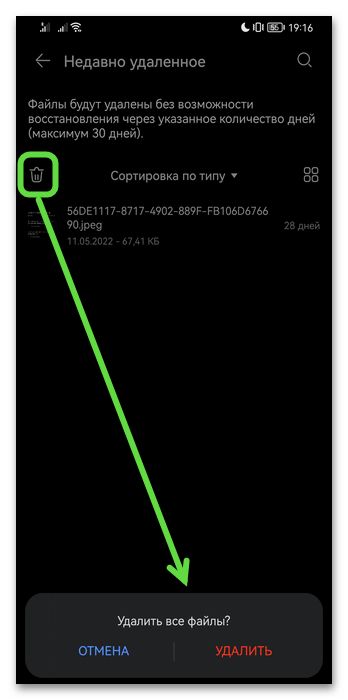
- Выделите один или несколько файлов, чтобы стереть их или восстановить.

Если вы не нашли нужный файл — вспомните, когда удаляли его. Как видно на скриншотах выше, проводники уведомляют о том, что файлы, удаленные позднее, чем через 30 дней, автоматически сотрутся безвозвратно.
При использовании файлового менеджера, установленного самостоятельно через Плей Маркет, алгоритм действий будет примерно таким, как рассмотренные ранее.
Вариант 3: Облачное хранилище
Некоторые облачные хранилища тоже имеют корзину, и туда попадают только те файлы, которые вы удаляли в пределах этого приложения. К теме нашей статьи этот вопрос относится косвенно, поэтому кратко покажем, как ее отыскать. Корзина есть в стандартном Google Диске, Яндекс.Диске и других «облаках», а ее расположение всегда примерно одинаково. При этом в некоторых фирменных хранилищах от производителей устройств (типа «облака» от Huawei и т. п.) корзины нет — при удалении файлы стираются сразу же и окончательно.
- Откройте приложение с хранилищем и вызовите его меню — в случае с Гугл Диском это кнопка с тремя горизонтальными полосами.
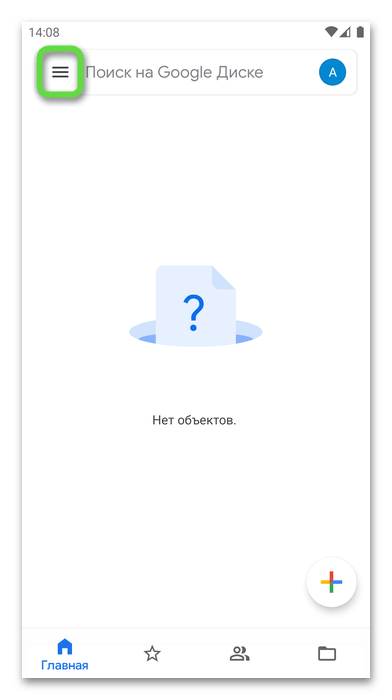
- Найдите и перейдите в «Корзину».

- Одиночный файл можно восстановить или полностью удалить, нажав по кнопке с тремя точками.

- То же самое делается и для одновременного удаления/восстановления всех файлов. Выделите долгим тапом один из них, отметьте галочками нужные, нажмите по кнопке меню в правом верхнем углу для вызова окна с действиями.

Вариант 4: Корзина для системных файлов
Со временем операционная система накапливает системные файлы, часть из которых становится не нужна и занимает место в памяти смартфона. В корзину они не помещаются, но находятся в папках, которые не удается очистить самостоятельно. Многие производители, разрабатывающие собственные оболочки для Андроид, позволяют гибко очищать устройство от мусора в виде кеша и различных остаточных файлов. У нас есть статья, которая поможет вам найти и удалить лишнее, используя разные возможности своего смартфона.
Подробнее: Очистка кеша на Android-устройствах

Установка приложения-корзины
В случае если в вашей Android отсутствует корзина или хочется более универсальный вариант, можете установить приложение из Google Play Маркета. Такие корзины умеют хранить не только фото и видео, но и другие типы файлов, например аудио или документы. Конкретный вариант мы рекомендовать не будем — подберите подходящее приложение самостоятельно, набрав в Плей Маркете запрос «корзина», «trash bin» или «recycle bin».

После установки вам может потребоваться выдать разрешение программе на доступ к данным, иначе она просто не сможет помещать удаляемые файлы в корзину.

Интерфейс и управление такими приложениями максимально приближено к системным средствам, которые мы рассмотрели в первой части этой статьи.
- Обычно достаточно просто выбрать нужную категорию файлов.

- После непродолжительного сканирования вы увидите все файлы, которые удаляли ранее.

- Нажав по одному из них, сможете просмотреть его и восстановить.

Отметим также, что вы можете поискать встроенную корзину и в каких-либо установленных вами приложениях типа заметок, редакторов фото, видео, текста и др.
Читайте также: Удаление загрузок с Android-смартфона